Apprenez à partir des instructions détaillées sur la façon de créer des vidéos à partir de votre collection multimédia pour utiliser vos bandes sonores préférées comme sonneries de votre téléphone mobile. 3 méthodes gratuites et faciles sont fournies.
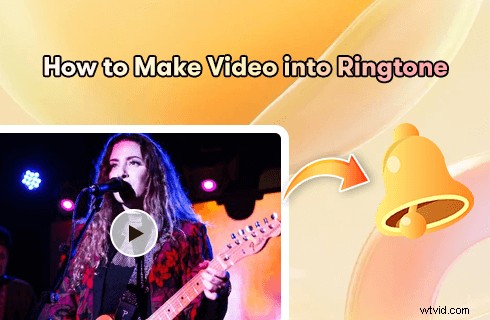
Comment transformer une vidéo en sonnerie
De nombreux films, émissions de télévision et vidéos Internet bien orchestrées ont une musique de fond incroyable, mais nous oublions constamment le fait que l'utilisation de la musique de vidéos comme sonnerie est une idée si brillante. En plus d'exclure la possibilité d'éprouver la gêne d'entendre une sonnerie familière du téléphone d'un étranger, pensez à quel point ce serait formidable si vos amis et vos proches entendaient des rythmes impressionnants lorsqu'un appel arrivait.
Cela semble être un travail délicat, transformer des vidéos en sonneries. Cela demande des outils et des compétences spécifiques, mais je peux vous assurer que ce n'est pas difficile. Dans le contenu suivant, je vais vous montrer les 3 meilleurs créateurs de vidéo à sonnerie pour PC, Android et iOS et comment transformer des vidéos en sonneries facilement avec eux.
A ne pas manquer : 12 meilleures applications d'échange de visage pour ajouter du plaisir à vos photos
Comment créer une vidéo sur une sonnerie sous Windows à l'aide de FilmForth
La méthode la plus recommandée ici consiste à utiliser un extracteur de chansons vidéo gratuit pour PC pour convertir votre collection de vidéos en un fichier audio compatible avec les téléphones mobiles, généralement MP3 (pour Android et iOS) et AAC (pour iOS).
L'outil recommandé est FilmForth, un extracteur de musique vidéo sans perte qui extrait les sonneries des vidéos sans perte de qualité. Il est également doté de fonctionnalités d'édition audio telles que le coupage de musique pour que vous puissiez couper une partie de votre musique à utiliser comme sonnerie et des effets de fondu en entrée/sortie pour la piste audio.
FilmForth est une application gratuite et sécurisée de la boutique Microsoft, vous pouvez donc l'obtenir facilement sur votre ordinateur Windows 10/11 en utilisant le bouton de téléchargement ci-dessous.
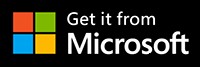
Étape 1. Lancer l'extracteur de sonnerie
Téléchargez et installez FilmForth en utilisant le bouton de téléchargement ci-dessus, et lancez FilmForth une fois qu'il est complètement installé.
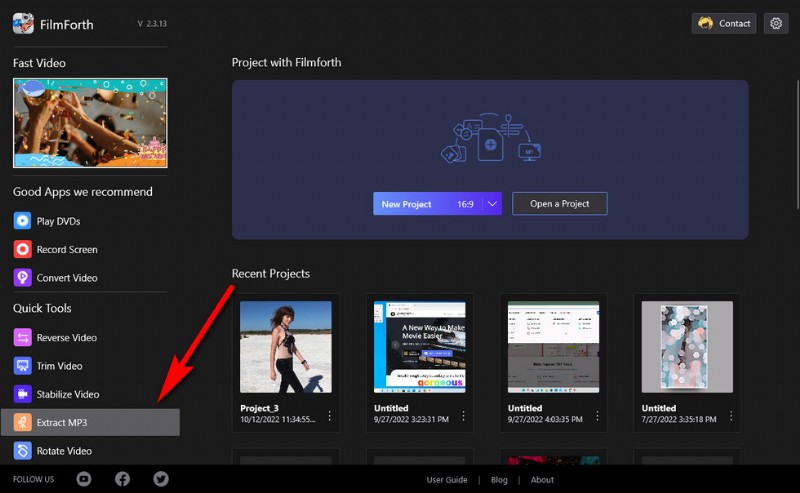
Accédez à l'outil d'extraction MP3 de FilmForth
Étape 2. Importer la vidéo dans Ringtone Extractor
Depuis l'interface principale de FilmForth, appuyez sur l'option Extraire MP3 de la section Outils rapides sur le côté gauche. Appuyez sur le bouton Sélectionner un fichier vidéo pour importer la vidéo contenant la sonnerie dont vous avez besoin.
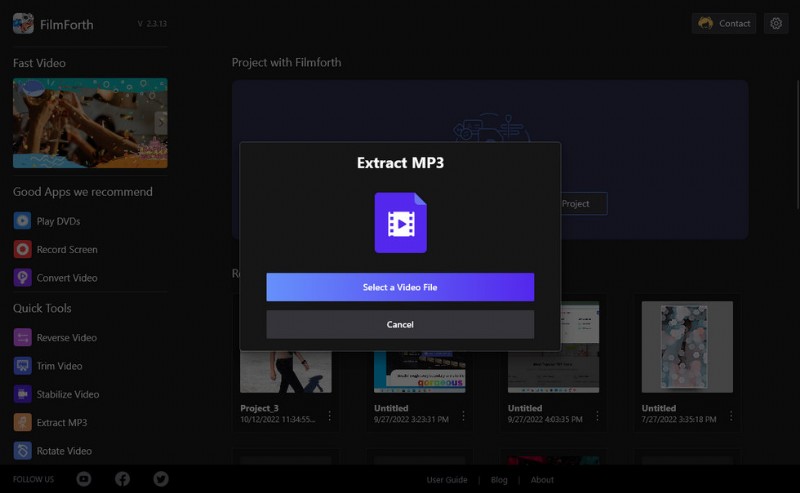
Importer une vidéo avec la sonnerie dont vous avez besoin
Étape 3. Transformez la vidéo en sonnerie en extrayant
Définissez le nom du fichier de sortie et l'emplacement du fichier de sortie de votre sonnerie extraite, puis cliquez sur Enregistrer. FilmForth prend en charge le format de sonnerie .mp3 compatible avec les téléphones Android et les iPhones. Si nécessaire, vous pouvez découper davantage le fichier audio.
Puisque vous obtiendrez un fichier audio sur le stockage local de votre PC, suivez maintenant les étapes ci-dessous pour transférer la musique extraite de votre PC vers votre téléphone portable.
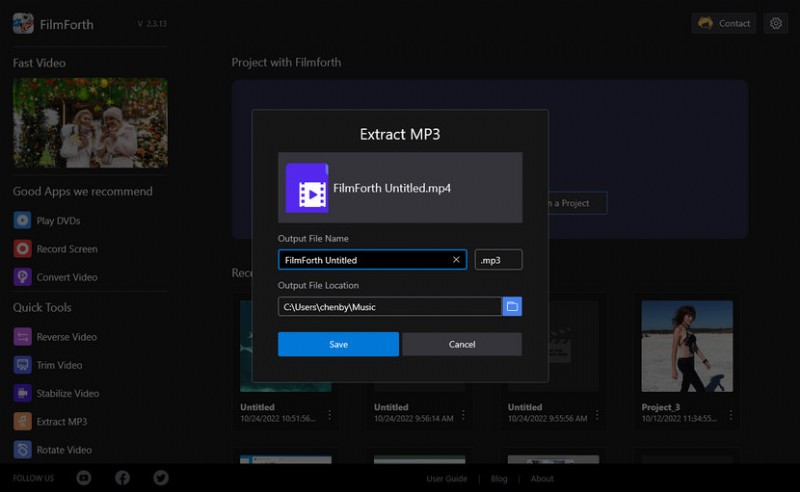
Personnalisez la manière d'extraire le MP3
Étape 4. Transférer la sonnerie du PC vers le mobile
Puisque nous obtenons les fichiers musicaux de sortie sur un ordinateur, l'étape suivante consiste à transférer la sonnerie de votre PC vers votre téléphone mobile Android ou iOS. La méthode la plus pratique consiste à utiliser le stockage en nuage comme Google Drive.
Accédez à Google Drive sur votre ordinateur, connectez-vous et accédez à Nouveau > Téléchargement de fichier, puis téléchargez le fichier audio extrait.
Installez et lancez l'application Google Drive sur votre téléphone portable, connectez-vous et vous pourrez trouver et télécharger le fichier de sonnerie téléchargé à partir de File Upload.
Après avoir téléchargé le fichier audio sur le stockage de votre mobile, vous pourrez trouver la sonnerie transférée sur votre téléphone Android ou iPhone à l'aide de l'application Gestionnaire de fichiers et la définir comme sonnerie de votre téléphone mobile !
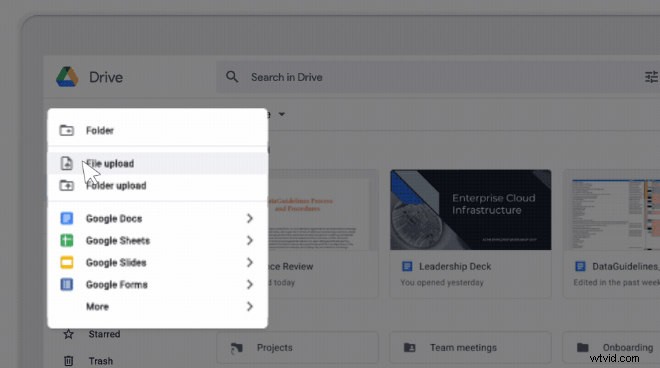
Transférer la sonnerie sur un téléphone portable avec Google Drive
Comment transformer une vidéo en sonnerie sur iPhone à l'aide de l'application Ringtone Maker
Étant donné que le système d'exploitation iOS est particulièrement strict avec l'installation d'applications et le transfert de fichiers, les méthodes de création de sonneries sur iPhone et iPad sont fortement soumises aux applications de l'App Store.
Bien que l'utilisation de Garageband sur les iPhones et les iPads soit un autre moyen faisable, le processus d'utilisation de l'application de création de sonneries est plus simple.
Il existe de nombreuses applications de création de sonneries disponibles sur l'App Store d'Apple, nous avons testé certaines des mieux notées et sommes arrivés à une application optimale :Ringtones Maker - l'application de sonnerie développée par Sujuan Chen.
Dans le tutoriel suivant, vous découvrirez comment transformer une vidéo en sonnerie sur iPhone et iPad , à l'aide de l'application Ringtones Maker.
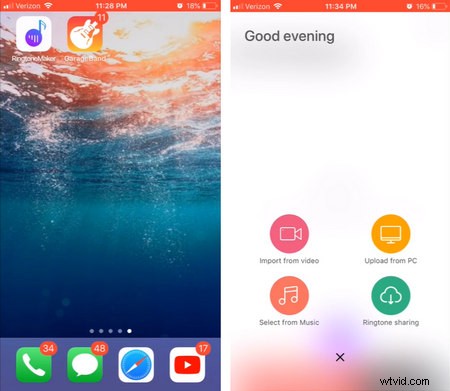
Importer une vidéo dans l'application Ringtones Maker
Étape 1. Téléchargez et installez l'application Ringtones Maker depuis l'App Store d'Apple.
Étape 2. Lancez l'application Ringtones Maker sur votre iPhone.
Étape 3. Appuyez sur l'icône plus au milieu et il vous sera demandé d'importer de la musique à partir d'une vidéo, d'un PC, de musique ou d'un partage de sonnerie. Choisissez ici une vidéo pour créer une sonnerie à partir d'une vidéo.
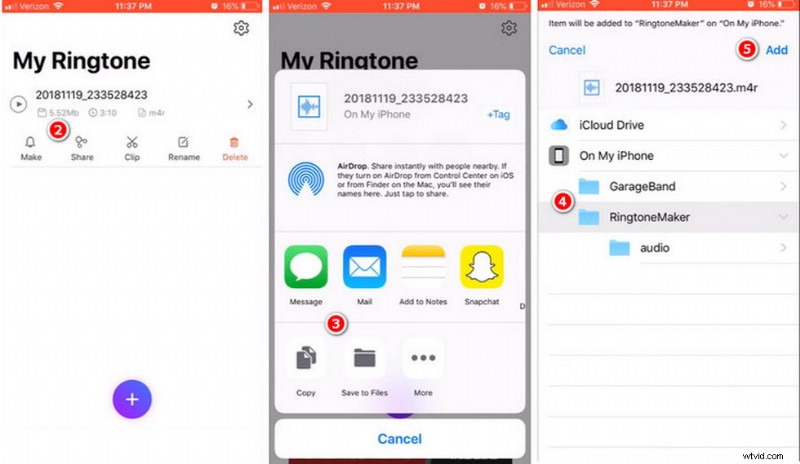
Transformer une vidéo en sonnerie dans Ringtones Maker
Étape 4. À partir de l'écran Ma sonnerie, appuyez sur le bouton Partager
Étape 5. Dans la fenêtre de partage contextuelle, appuyez sur Enregistrer dans les fichiers.
Étape 6. Choisissez un dossier de fichiers de sortie et appuyez sur Ajouter pour enregistrer la sonnerie dans le dossier sélectionné. C'est l'emplacement à partir duquel vous pourrez accéder plus tard et définir l'audio comme sonnerie !
Comment transformer une vidéo en sonnerie en ligne à l'aide de Clideo
Une autre méthode couramment utilisée consiste à utiliser un créateur de sonneries en ligne comme Clideo. Les créateurs de sonneries en ligne sont des applications Web qui permettent de transformer des vidéos en sonneries en ligne, dans un navigateur Web.
Clideo est un éditeur vidéo en ligne qui propose un créateur de sonneries vidéo pratique que vous pouvez utiliser sur PC, téléphones Android et iPhone .
Les fabricants de sonneries en ligne fonctionnent à condition que votre appareil soit connecté à un Internet stable, sinon, des problèmes surviennent lors du processus de téléchargement et de téléchargement de vidéos et de sonneries.
Le tutoriel suivant vous montre les étapes simples pour convertir une vidéo en sonnerie à l'aide de Clideo.
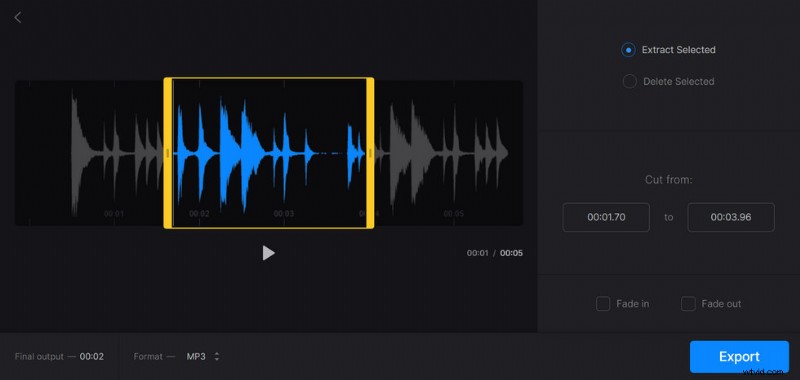
Transformer une vidéo en sonnerie dans Clideo
Étape 1. Accédez à l'outil Clideo Audio Cutter à l'aide d'une application de navigateur Web sur votre ordinateur, votre téléphone Android ou votre iPhone.
Étape 2. Appuyez sur le bouton Choisir un fichier au milieu pour télécharger la vidéo avec laquelle vous souhaitez créer une sonnerie sur Clideo.
Étape 3. Attendez patiemment le processus de téléchargement
Étape 4. Ajustez le rectangle de coupe pour obtenir la partie de l'audio que vous souhaitez conserver
Étape 5. Choisissez le format de sonnerie de sortie dans le coin inférieur gauche. Les options proposées incluent MP3, AAC, AC3, FLAC, M4A, etc.
Étape 6. Appliquez des effets de fondu entrant et sortant si nécessaire.
Étape 6. Cliquez sur le bouton Exporter dans le coin inférieur droit pour télécharger la sonnerie sur votre appareil !
Foire aux questions sur la conversion de vidéos en sonneries
Comment transformer une vidéo YouTube en sonnerie pour iPhone sans iTunes ?
Pour transformer une vidéo YouTube en sonnerie sur iPhone sans utiliser iTunes, le meilleur moyen est d'utiliser la fonction d'enregistrement intégrée sur votre iPhone pour enregistrer la vidéo YouTube avec audio, et d'utiliser l'application Clideo ou Ringtones Maker pour créer une sonnerie avec la vidéo YouTube. enregistrement.
Comment créer une sonnerie pour iPhone avec GarageBand ?
Pour créer une sonnerie sur iPhone et iPad à l'aide de l'application GarageBand, vous devez d'abord créer une sonnerie sur votre iPhone ou iPad à l'aide d'une application de création de sonnerie. Partagez-le ensuite sur iCloud Drive, ouvrez-le dans GarageBand sur votre appareil et exportez le morceau en tant que sonnerie depuis GarageBand.
Comment convertir une vidéo en sonneries iPhone M4R ?
Pour convertir une vidéo au format de sonnerie iPhone M4R, vous avez besoin d'un créateur de sonneries vidéo prenant en charge M4R comme format de fichier de sortie, le créateur de sonneries vidéo en ligne introduit Clideo et l'application de création de sonneries Ringtones Maker sont les options préférables.
Conclusion
Ces 3 convertisseurs vidéo-sonnerie donnés sont destinés aux utilisateurs de différents appareils pour obtenir facilement la sonnerie souhaitée des vidéos. Que votre collection de vidéos soit sur PC, Mac et mobile, je pense que vous savez maintenant comment transformer vos vidéos en sonneries sur votre téléphone mobile Android ou iOS.
Il est maintenant temps de suivre les tutoriels et de commencer !
